7 Chrome-laajennusta, jotka tekevät Gmailista tuottavampaa

Voit löytää useita laajennuksia Gmailille, jotta sähköpostinhallintasi olisi tuottavampaa. Tässä ovat parhaat Gmail Chrome -laajennukset.
Discord on monikäyttöinen viestintäsovellus, joka on suunniteltu pelaajille, vaikka se on loistava myös muille kuin pelaajille. Useimmat ihmiset kommunikoivat ensisijaisesti julkisten tai vain kutsuttavien palvelimien kautta tai käyttävät suoria viestejä tai DM-viestejä. Yksi yleisesti aliarvostetuista ristiriitaominaisuuksista on ryhmä DM.
Ryhmäviestien avulla voit keskustella yksityisesti jopa kymmenen ihmisen kanssa ilman, että sinun tarvitsee perustaa palvelinta ja määrittää käyttöoikeuksia tai kanavia. Ryhmäviestien avulla voit lähettää tekstiviestejä sekä hymiöitä, kuvia ja muuta upotettua ja linkitettyä sisältöä. Voit myös aloittaa ääni- tai videopuhelun koko ryhmän kanssa, vaikka kaikkien ei tarvitse liittyä. Lisäksi voit jakaa näyttösi, mikä voi olla hyödyllistä, jos haluat näyttää, miten jotain tehdään, tai ohjata jotakuta toista prosessin läpi.
Kuinka perustaa ryhmä DM
Ryhmäviestin voi määrittää kahdella tavalla. Ensimmäinen on avata olemassa oleva kahdenkeskinen DM ja klikata sitten "Lisää ystäviä DM:ään" -kuvaketta, joka löytyy hakupalkin vasemmasta reunasta. oikea yläkulma.
Huomautus: Tämä menetelmä ei kutsu ketään olemassa olevaan DM-viestiisi, vaan se luo uuden ryhmäviestin, johon osallistut sinä, henkilö, jonka DM:ssä olit, ja käyttäjät, jotka haluat kutsua.
Vinkki: Tämä ei toimi ryhmäviesteissä, koska kutsut heidät olemassa olevaan DM:ään sen sijaan, että luot uuden.

Olemassa olevassa kahdenkeskisessä DM-viestissä napsauta "Lisää ystäviä DM:ään" -kuvaketta luodaksesi uuden DM sinulle, ystävällesi ja kenelle tahansa, jonka haluat kutsua.
Vaihtoehtoisesti voit luoda kokonaan uuden DM-viestin "Ystävät"-näytöstä napsauttamalla "New Group DM" -kuvaketta oikeassa yläkulmassa.

Voit myös napsauttaa "Uusi ryhmä DM" -kuvaketta "Ystävät"-ruudun oikeassa yläkulmassa.
Ryhmä-DM:n asettaminen kummalla tahansa menetelmällä on yksinkertaista, mutta kutsuaksesi jonkun ryhmä-DM:ään sinun tulee olla Discord-ystäviä. Valitse vain lisättävien ihmisten nimet tai etsi heitä tekstikentässä. Kun olet valinnut kaikki nimet, jotka haluat lisätä, napsauta "Luo ryhmä DM".
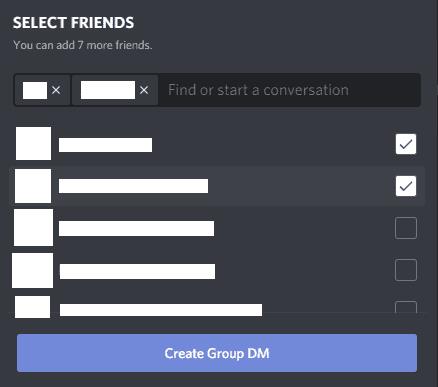
Valitse ystävät, jotka haluat lisätä, ja napsauta sitten "Luo ryhmä DM".
Kun olet luonut ryhmäviestin, kuka tahansa DM:n jäsen voi kutsua myös ystävänsä. Joten niin kauan kuin vähintään yksi jäsen on ystävä kenen tahansa kanssa, jonka haluat kutsua, asiat ovat helppoa. Vaihtoehtoisesti voit napsauttaa "luo linkki" luodaksesi kutsulinkin ryhmäviestintään.
Huomautus: Nämä vaihtoehdot ovat käytettävissä vain, kun ryhmäviesti on luotu.
Voit löytää useita laajennuksia Gmailille, jotta sähköpostinhallintasi olisi tuottavampaa. Tässä ovat parhaat Gmail Chrome -laajennukset.
Aseta Chrome tyhjentämään evästeet poistuttaessa parantaaksesi tietoturvaa poistamalla evästeet heti, kun suljet kaikki selainikkunat. Tässä on kuinka se tehdään.
Oikean maksukortin etsiminen taskustasi tai lompakostasi voi olla todellinen vaiva. Viime vuosina useat yritykset ovat kehittäneet ja lanseeranneet lähimaksuratkaisuja.
Muuta minkä tahansa videon nopeutta Android-laitteellasi ilmaisella hyödyllisellä sovelluksella. Lisää sekä hidastustoiminto että nopeasti eteenpäin -efekti samaan videoon.
Aseta ajastimia Android-sovelluksiin ja pidä käytön hallinta erityisesti silloin, kun sinulla on tärkeitä töitä tehtävänä.
Facebook-kaverisi voivat nähdä kaikki kommentit, joita kirjoitat julkisille julkaisuilla. Facebookin kommentit eivät sisällä yksittäisiä yksityisyysasetuksia.
Kun kuulet sanan evästeet, saatat ajatella suklaahippuevästeitä. Mutta on myös evästeitä, joita löydät selaimista, jotka auttavat sinua saamaan sujuvan selailukokemuksen. Tässä artikkelissa kerrotaan, kuinka voit konfiguroida evästeasetuksia Opera-selaimessa Androidille.
Tyhjennä sovelluksen lataushistoria Google Playssa saadaksesi uuden alun. Tässä ovat aloittelijaystävälliset vaiheet, joita seurata.
Jos USB-äänet ilmenevät ilman syytä, on olemassa muutamia menetelmiä, joilla voit päästä eroon tästä kummallisesta laitteiden katkaisuääneistä.
Katso, mitä vaiheita sinun tulee seurata poistaaksesi Google Assistant käytöstä nopeasti rauhoittuaksesi. Tunne itsesi vähemmän vakoilluksi ja poista Google Assistant käytöstä.







